Τα φυσικά κουμπιά έχουν εξαφανιστείκαθημερινές συσκευές. Θα βρείτε πολύ λίγα τηλέφωνα έχουν τίποτα περισσότερο από ένα κουμπί τροφοδοσίας, κουμπιά έντασης ήχου και ίσως άλλα τρία κουμπιά για πλοήγηση, αλλά αυτό είναι για το. Συσκευές όπως το Chromecast δεν έχουν φυσικά κουμπιά. Μπορεί να είναι καλό για την αισθητική αλλά μερικές φορές ένα φυσικό κουμπί είναι καλύτερο από τα μαλακά. Τούτου λεχθέντος, τα φυσικά κουμπιά μπορούν να σπάσουν και συχνά δεν υπάρχει υποκατάστατο της λειτουργίας τους. Εάν πρέπει να προσαρμόσετε τη φωτεινότητα της οθόνης, αλλά τα κουμπιά της οθόνης σας είναι σπασμένα, μπορείτε να χρησιμοποιήσετε εφαρμογές τρίτων κατασκευαστών ή μπορείτε να δοκιμάσετε να χρησιμοποιήσετε τους προεπιλεγμένους διακόπτες φωτεινότητας των Windows 10. Για περισσότερες πληροφορίες,
SPOILER ALERT: Μετακινηθείτε προς τα κάτω και παρακολουθήστε το εκπαιδευτικό βίντεο στο τέλος αυτού του άρθρου.
Έλεγχοι φωτεινότητας των Windows 10
Εάν έχετε ένα φορητό υπολογιστή, αυτό δεν είναι μια brainer. Τα πλήκτρα λειτουργιών ελέγχουν επίσης τη φωτεινότητα, την ένταση και τον διακόπτη WiFi. Μπορείτε να τα χρησιμοποιήσετε για να ρυθμίσετε τη φωτεινότητα της οθόνης.

Αν έχετε εξωτερική οθόνη ή έχετε έναεπιτραπέζιο σύστημα, τα πλήκτρα λειτουργιών ενδέχεται να είναι ή να μην είναι σε θέση να ρυθμίσουν τη φωτεινότητα. Η οθόνη σας θα πρέπει να διαθέτει αποκλειστικά κουμπιά για αυτό, αλλά αν είναι σπασμένα ή κατεστραμμένα, μπορείτε να προσαρμόσετε τη φωτεινότητα από το σχέδιο παροχής ενέργειας.
Στην Εξερεύνηση αρχείων, πληκτρολογήστε τα παρακάτω στη γραμμή τοποθεσίας.
Control PanelHardware and SoundPower Options
Στο κάτω μέρος του παραθύρου του πίνακα ελέγχου που ανοίγει, θα δείτε ένα ρυθμιστικό φωτεινότητας. Χρησιμοποιήστε το για να ρυθμίσετε τη φωτεινότητα της οθόνης.
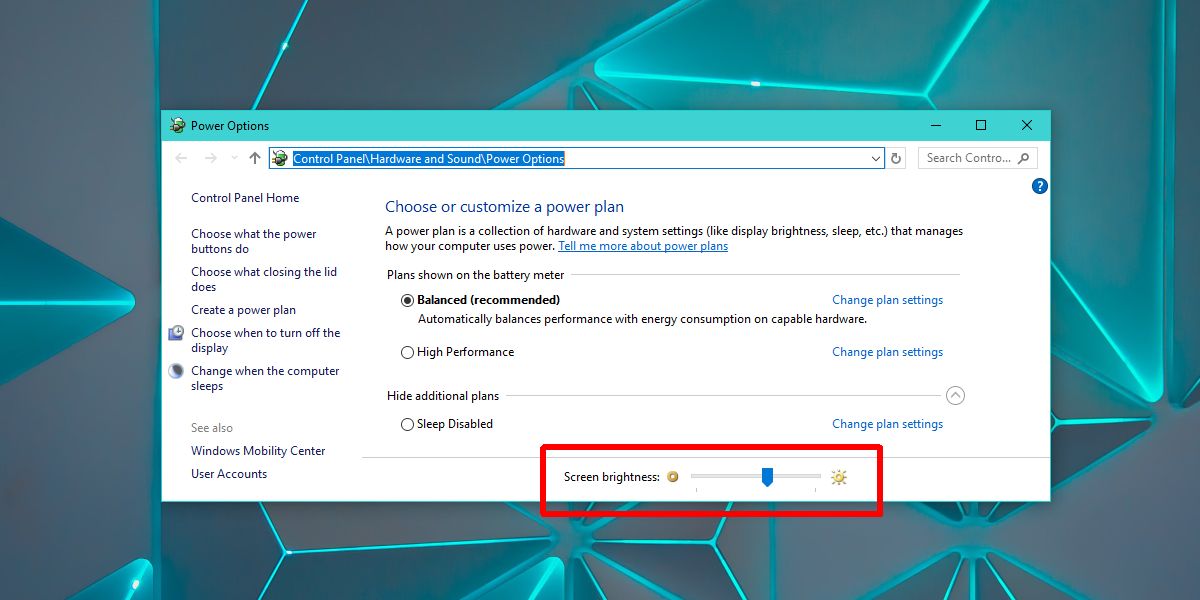
Εφαρμογές τρίτου μέρους
Υποθέτοντας ότι τα παραπάνω ενσωματωμένα εργαλεία για τη ρύθμιση της φωτεινότητας της οθόνης σας απέτυχαν, εξακολουθείτε να χρειάζεται να διαχειριστείτε τη φωτεινότητα με σπασμένα (ή απουσία) φυσικά κουμπιά. Κατεβάστε μια δωρεάν εφαρμογή που ονομάζεται Dimmer. Dimmer μπορεί να διαχειριστεί μόνο τη φωτεινότητα και όχι την αντίθεση. Προσθέτει ένα είδος οθόνης στην κορυφή της οθόνης σας για να ρυθμίσετε τη φωτεινότητα. Δεν αλλάζει η φωτεινότητα της οθόνης σας, όπως τα φυσικά πλήκτρα πάνω της.
Χρησιμοποιήστε το ρυθμιστικό για να προσαρμόσετε τη φωτεινότητα της οθόνης. Μετακινήστε το αριστερά για να αυξήσετε τη φωτεινότητα και μετακινήστε το δεξιά για να μειώσετε τη φωτεινότητα. Ο Dimmer λειτουργεί μόνο με εξωτερικές οθόνες.
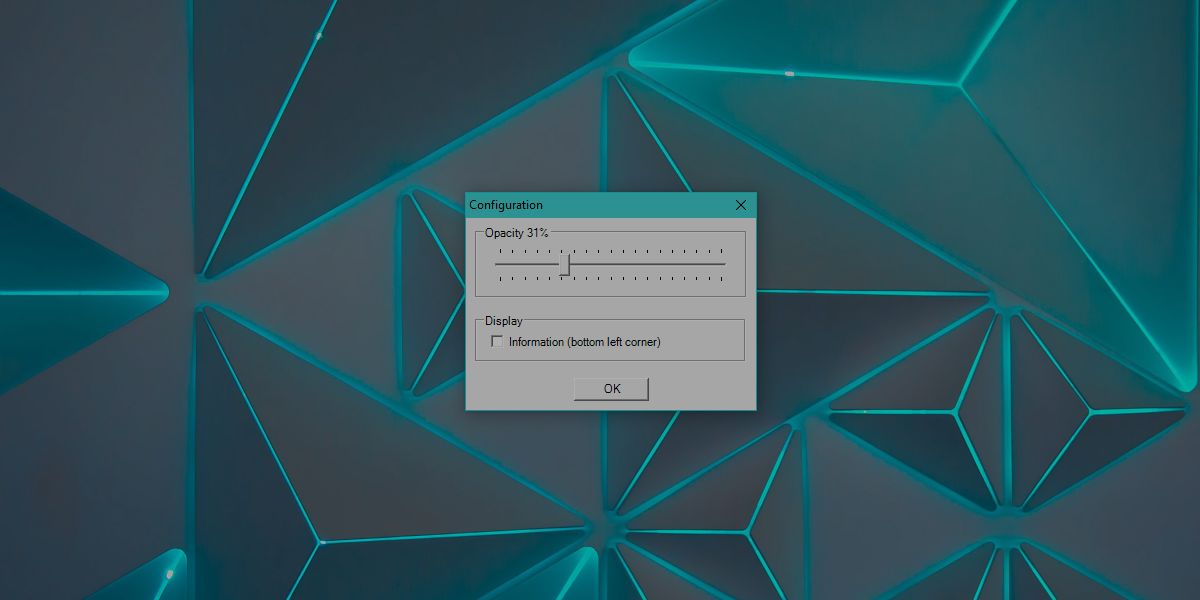
Εάν έχετε περισσότερες από μία οθόνες ή έχετε επίσης ανάγκη προσαρμογής της φωτεινότητας για μια εσωτερική οθόνη, δηλαδή την οθόνη του φορητού υπολογιστή σας, χρησιμοποιήστε μια εφαρμογή που ονομάζεται Φωτεινότητα οθόνης Pangolin.
Η φωτεινότητα της οθόνης Pangolin έχει υποστήριξη γιαπολλαπλές οθόνες. Δεν σας δίνει ένα slider ελεύθερης εμβέλειας όπως ο Dimmer, αλλά μπορείτε να το χρησιμοποιήσετε για να ελέγξετε τη φωτεινότητα πολλών οθονών και να εφαρμόσετε ένα χρωματικό φίλτρο αν χρειαστεί. Όπως και ο Dimmer, αυτή η εφαρμογή εφαρμόζει επίσης ένα φίλτρο για να μειώσει την οθόνη. Εάν τερματίσετε την εφαρμογή, η οθόνη θα επιστρέψει στο προηγούμενο επίπεδο φωτεινότητας. Αυτή η εφαρμογή δεν μπορεί να αλλάξει το επίπεδο αντίθεσης της οθόνης σας.
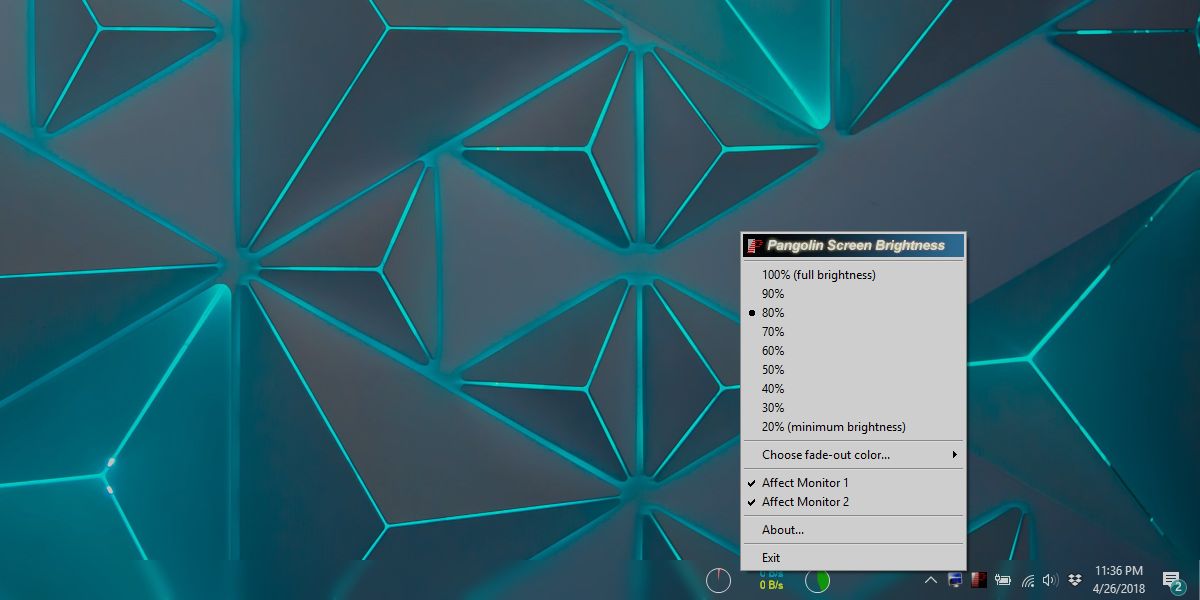
Εάν έχετε παραμορφώσει τα χρώματα ή προβλήματα χρώματος και κορεσμού στην οθόνη σας, μπορείτε να ανανεώσετε το προφίλ χρωμάτων για την οθόνη σας.












Σχόλια